win10关闭win11更新教程
- 分类:Win10 教程 回答于: 2023年01月15日 11:00:10
很多网友觉得Win11系统的更新虽然新加了许多功能,但是由于也改变了很多功能位置,让很多用户不习惯就不想更新系统。那么怎么让win10关闭win11更新呢?今天跟着小编一起来看看win10关闭win11更新教程。
工具/原料:
系统版本:Windows10
品牌型号:惠普星10
方法/步骤:
方法一:选择在键盘上同时按下"Win" + "R" 组合键,按步骤完成即可。
1、首先在键盘上同时按下"Win" + "R" 组合键,然后在运行框中输入 gpedit.msc 命令,点击确定。
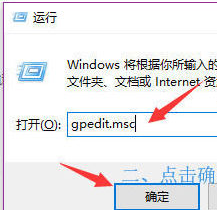
2、随后在本地组策略编辑器中依次找到,管理模板—Windows 组件—找到Windows 更新—再找到配置自动更新,然后双击配置自动更新。
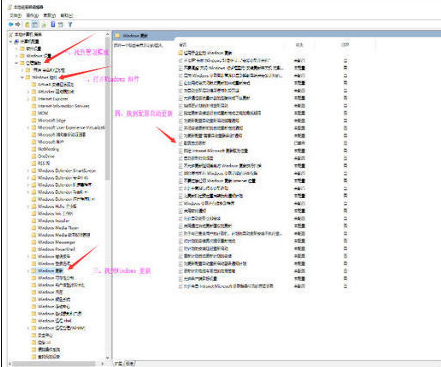
3、在弹出的配置自动更新窗口中,将未配置选项改为已禁用,最后点击确定即可。
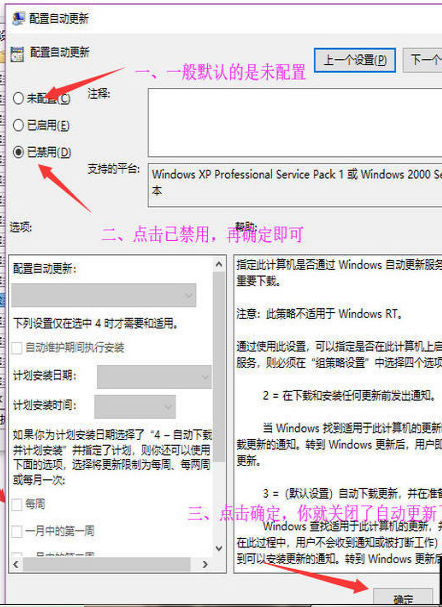
方法二:选择用电脑系统设置点击更新与安全即可完成。
1、点击左下角开始进入windows设置。
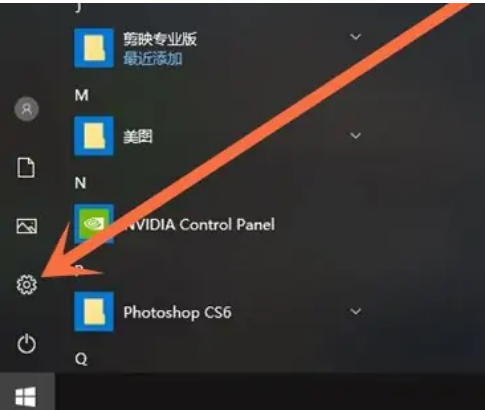
2、点击更新与安全。
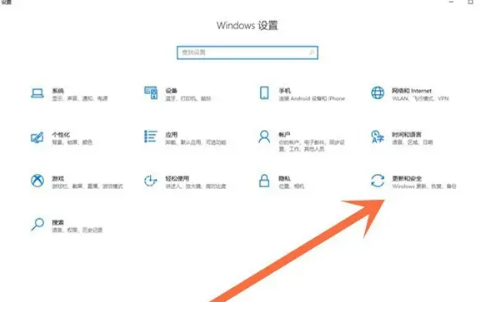
3、点击高级选项。
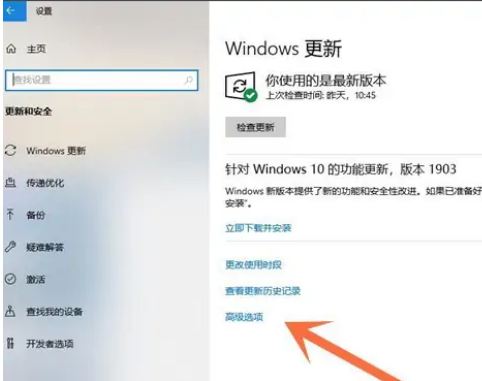
4、将自动下载更新的开关关闭即可。

总结:以上就是关于win10关闭win11更新教程,希望可以帮到各位。
 有用
26
有用
26


 小白系统
小白系统


 1000
1000 1000
1000 1000
1000 1000
1000 1000
1000 1000
1000 1000
1000 1000
1000 1000
1000 1000
1000猜您喜欢
- 联想thinkpad重装系统win10的教程..2023/04/27
- win10易升安装失败怎么办的解决方法..2021/10/29
- windows10dns怎么设置2022/02/01
- 电脑开不了机怎么重装win10系统..2021/10/27
- 超详细的win10用命令符修复系统图文教..2020/08/28
- 小白一键重装系统装windows 10系统的..2022/02/03
相关推荐
- win10开机黑屏怎么解决2022/10/05
- iso文件怎么安装,小编教你安装iso文件..2018/02/07
- win10设置里找不到安全中心的解决方法..2020/08/09
- 台式机怎样安装网卡驱动,小编教你电脑..2018/01/24
- 教你win10查看电脑使用痕迹2020/09/24
- win10操作教程2017/10/10

















